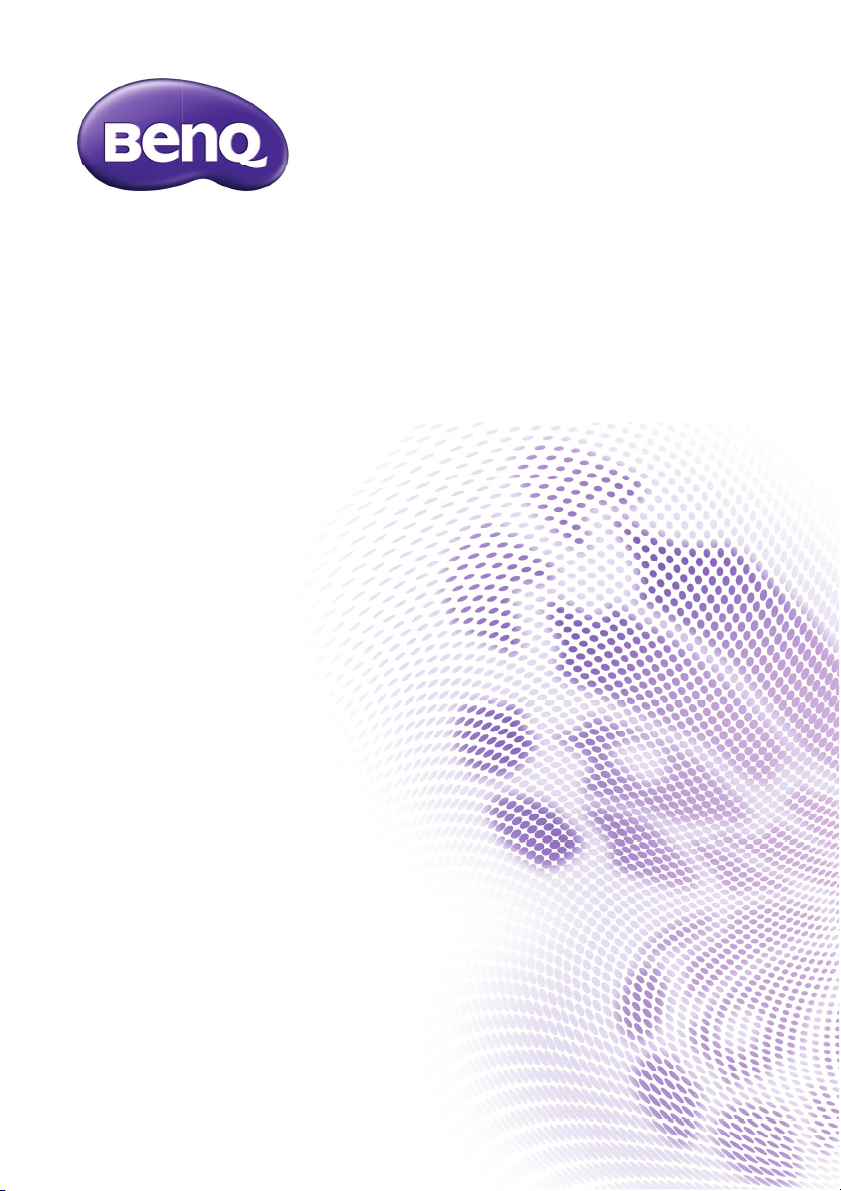
о
я
ES500/EX501
Цифров прожекционен апарат
ъководств
отребител

Съдържание
Важни инструкции за
безопасност ................ 3
Въведение .................. 7
Функции на проектора.................. 7
Съдържание на доставката......... 8
Изглед на проектора отвън ....... 10
Разполагане на
проектора .................. 16
Избор на място ........................... 16
Получаване на предпочитания
размер на проектираното
изображение............................... 17
Свързване................. 18
Свързване на компютър или
монитор....................................... 19
Свързване на източници на
видеосигнал................................ 19
Работа ........................21
Пускане на проектора ................ 21
Настройка на проектираното
изображение............................... 22
Използване на менютата........... 25
Защита на проектора ................. 26
Превключване на входния сигнал
..................................................... 29
Увеличаване и търсене на детайли
..................................................... 30
Избор на пропорция................... 31
Оптимизиране на изображението.
..................................................... 32
Задаване на таймер за
презентация................................ 37
Дистанционно прелистване на
страници ..................................... 38
Скриване на изображението ..... 39
Фиксиране на изображението ... 39
Работа в среда с голяма
надморска височина .................. 40
Използване на Учебен шаблон.41
Персонализиране на показването
на менютата на проектора ........ 42
Избор на икономичния режим на
лампата....................................... 42
Изключване на проектора ......... 43
Работа с менюто ........................ 44
Поддръжка ................ 57
Поддръжка на проектора........... 57
Информация за лампата........... 58
Отстраняване на
неизправности.......... 65
Спецификации..........66
Размери ...................................... 67
Монтиране на таван................... 67
Схема на синхронизация........... 68
Информация за
гаранциите и
авторските права ..... 70
Съдържание2

Важни инструкции за безопасност
Проекторът е проектиран и тестван, за да отговаря на последните
стандарти за защита на ИТ оборудване. За да осигурите безопасното
използване на продукта, обаче, е важно да следвате посочените в
настоящото ръководство инструкции и маркировките върху продукта.
Инструкции за безопасност
1. Прочетете ръководството
преди да започнете работа с
проектора. Запазете го за
бъдещи справки.
2. Не гледайте директно в
обектива на проектора по
време на работа. Интензивният
светлинен лъч може да увреди
очите.
3. За сервизно обслужване,
свържете се с квалифициран
сервизен персонал.
4. Затворът на обектива винаги
трябва да е отворен. Махайте
капачката, когато лампата на
проектора е включена.
5. В някои страни напрежение на
електрическата мрежа НЕ Е
стабилно. ози прожекционен
апарат е конструиран да работи
безопасно със захранващо
напрежение между 100 до 240
волта променливотоково
напрежение, но би могъл да се
повреди при отпадане на
захранването, или ако възникнат
колебания от ± 10 волта. В
области, където напрежението
на електрическата мрежа е
непостоянно, се препоръчва да
свържете
стабилизатор на напрежението,
предпазител от
свръхнапрежение или
непрекъсваем източник на
захранване (UPS).
проектора чрез
6. Не блокирайте обектива на
проектора с обекти докато
проекторът работи, защото това
може да доведе до нагряване и
деформиране или дори да
причини пожар.
Важни инструкции за безопасност 3

Инструкции за безопасност (продължение)
7. Лампата става много гореща по
време на работа. Оставете
проектора да се охлади около
45 минути преди да свалите
модула на лампата за смяна.
10. Не поставяйте този продукт
върху нестабилна количка,
стойка или маса. Продуктът
може да падне и сериозно да се
повреди.
8. Не използвайте лампата след
номиналния й експлоатационен
период. Използване на лампата
дълго време след изтичане на
номиналния й експлоатационен
период може в редки случаи да
до счупването й.
доведе
9. Никога не сменяйте модула на
лампата или други
електрически компоненти при
включен проектор.
11. Не се опитвайте да
демонтирате проектора. В него
има места с опасно високо
напрежение.
части под високо напрежение
може да има фатален изход.
Докосването на
При никакви обстоятелства да
не се отстраняват или махат
другите капаци. Обслужването
да се извършва само от
подходящ, квалифициран
сервизен персонал.
12. Когато проекторът работи,
можете да усетите топъл въздух
и миризма от вентилационната
му решетка. Тов а е нормално и
не е дефект на продукта.
Важни инструкции за безопасност4

Инструкции за безопасност (продължение)
13. Не използвайте проектора при
следните условия.
- В затворени помещения или
места с лоша вентилация.
Проекторът да се монтира,
така че между него и стените
да има разстояние от поне 50
см и да се осигури свободен
въздушен поток.
- Места, където температурата
може да стане много висока,
14. Не блокирайте вентилационните
отвори.
- Не поставяйте проектора върху
одеало, легло или други меки
повърхности.
- Не покривайте проектора с
плат или други подобни
предмети.
- Не поставяйте запалими
материали близо до проектора.
като например във
вътрешността на автомобил
със затворени прозорци.
- Места
с висока влажност,
запрашеност или цигарен дим
могат да замърсят оптичните
компоненти, да скъсят
експлоатационния период на
проектора или да направят
образа по-тъмен.
Ако вентилационните отвори са
блокирани, прегряването във
вътрешността на проектора може
да доведе до пожар.
15. Винаги поставяйте проектора на
равна, хоризонтална повърхност
по време на работа.
- Не използвайте, ако
проекторът е наклонен под
ъгъл по-голям от 10 градуса
наляво или надясно или под
ъгъл по-голям от 15 градуса
напред или назад.
Използването на проектора,
- Места в близост до
противопожарни инсталации
- Места с околна температура
над 40°C/104°F
когато той не е напълно
хоризонтална позиция, може да
доведе до неизправност или
повреда на лампата.
- Места с надморска височина
над 3000 метра (10000 фута).
3000
метра
(10000
фута)
0 метра
(0 фута)
Важни инструкции за безопасност 5

Инструкции за безопасност (продължение)
16. Не изправяйте проектора
вертикално докрай. Ако го
направите, той може да се
преобърне и да причини
нараняване или да се повреди.
17. Не настъпвайте проектора и не
поставяйте предмети върху него.
Освен физическите щети върху
проектора са възможни и
инциденти и евентуално
нараняване.
18. Не поставяйте течности в близост
до проектора.
течности върху него може да
доведе до повреда. Ако
проекторът се навлажни,
изключете от контакта и
повикайте техник на BenQ за
сервиз.
19. Продуктът може да показва
инвертирани изображения при
монтаж на тавана.
Използвайте набора за
монтаж на таван на BenQ, за
да монтирате проектора и да
сте сигурни, че той е здраво
захванат.
Разливането на
Важни инструкции за безопасност6

Въведение
Функции на проектора
Тоз и модел е един от най-добрите проектори в света. Можете да се радвате на
най-доброто видеокачество с прожектиране до 300 инча от различни
устройства като компютри, лаптопи, DVD, VCR и дори фотоапарати, за да
вдъхнете живот на картината.
Прожекционният апарат предлага следните възможности
• SmartEco™ стартира динамична икономия на енергията
Техноло гия та SmartEco™ намалява консумацията на енергия на лампата в
зависимост от яркостта на съдържанието, когато е избран режим SmartEco.
• Най-много часове живот с технологията SmartEco™
Техноло гия та SmartEco™ увеличава броя часове живот на лампата, когато е
избран режим SmartEco, за да се намали консумацията на енергия.
• ECO BLANK прави икономия на енергията
Натискането на бутона ECO BLANK за незабавно скриване на изображението,
намалява мощността на лампата, в момента в който изображението се
скрива.
• По-малко от 0,5 W в режим на готовност.
Консумация на енергия по-малко от 0,5W в режим на готовност.
• Без филтър
Дизайн без филтър за намалена необходимост от поддръжка и пооперативни разходи.
• Автоматична настройка с един ключ
Ако натиснете AUTO на клавиатурата или дистанционното управление ще
покаже веднага най-доброто качество на картината.
• Бързо охлаждане, Автом. изключване, Директно включване
Функцията "Бързо охлаждане" ускорява процеса на охлаждане при
изключване на проектора. Функцията "Автом. изключване" позволява на
проектора да се изключва автоматично при
на предварително зададен период от време. "Директно включване" включва
проектора при наличие на захранване.
• Незабавно нулиране
Избираемата функция "Незабавно нулиране" ви позволява да рестартирате
проектора незабавно в рамките на 90 секунди след изключването му.
• Поддържа се 3D функция
Различни 3D формати правят 3D функцията по-гъвкава. Когато представяте
изображенията
насладите на 3D филми, видеа и спортни събития по по-реалистичен начин.
в дълбочина, можете да носите BenQ 3D очила, за да се
на лампата
ниски
липса на сигнал след изтичането
• Видимата яркост на проектираното изображение може да варира в
зависимост от околното осветяване и избраните настройки на
контраста/яркостта на входния сигнал. Тя е пропорционална на
разстоянието за проектиране.
• Яркостта на лампата намалява с течение на времето и може да варира
в рамките на спецификациите на производителя. Това е нормално
очаквано поведение.
и
Въведение 7

Съдържание на доставката
QQ
u
ick Start G
uid
eu
ick Start G
uid
e
Внимателно разопаковайте и проверете дали комплектът съдържа всички от
описаните по-долу елементи. Ако някой от елементите липсва, обърнете се
към мястото, от където сте закупили продукта.
Стандарти аксесоари
Предоставените аксесоари са подходящи за Вашия регион и е
възможно да се различават от показаните на илюстрацията.
*Гаранционна карта се предлага само за определени региони.
Можете да получите подробна информация от доставчика.
Проектор Захранващ кабел VGA кабел
D
igit
al Pro
j
ector
Ръководство за бърз старт CD диск с
ръководство на
Гаранционна
карта*
потребителя
Дистанционно
управление с батерия
Въведение8

Аксесоари като опция
1. Комплект с резервна лампа
2. Комплект за монтаж на таван
3. Чанта за пренасяне
4. 3D очила
5. Presentation plus
Въведение 9

Изглед на проектора отвън
Изглед отпред/отгоре
2
3
9
4
5
Изглед отзад/отдолу
13
111012
1
14
1. Външно дистанционно
управление
(Вижте "Проектор" на
страница 11 за повече
подробности.)
2. Капак на лампата
3. Пръстен за фокусиране
9
4. Преден инфрачервен датчик
8
за дистанционно управление
5. Краче за повдигане
6. Проектираща леща
7
7. Отвор за Kensington
6
ключалка против кражба
8. Вентилационни отвори
9. Пръстен за мащабиране
10. Входен жак за RGB (PC)/
компонентен видео сигнал
(YPbPr/ YCbCr)
11. RS-232 контролен порт
12. Контакт за
сигнал
13. Mini-B USB вход
14. Контакт за AC захранващ
кабел
15. Задно краче за регулиране
16. Отвори за монтиране на
8
таван
входен видео
7
16
15
5
Въведение10

Контроли и функции
I
I
Проектор
1
2
3
4
5
6
1. Пръстен за фокусиране
Регулира фокуса на проектираното изображение. За подробности вижте
"Фина настройка на размера и яснотата на изображението" на страница
24.
2. Пръстен за мащабиране
Настройва размера на изображението. За подробности вижте "Фина
настройка на размера и яснотата на изображението" на страница 24.
3. Индикатор LAMP
Показва статуса на лампата. Свети или
подробности вижте "Индикатори" на страница 64.
4. Предупредителен индикатор TEMP (температура)
Свети червено, ако температурата на проектора стане твърде висока. За
подробности вижте "Индикатори" на страница 64.
5. Светлинен индикатор POWER
Свети или мига по време на работа на проектора. Вижте "Индикатори" на
страница 64 за повече информация.
6. ВКЛ./ИЗКЛ.
Превключва между режим в готовност и включен. Вижте "Пускане на
проектора" на страница 21 и "Изключване на проектора" на страница 43 за
повече информация.
мига при проблем в лампата. За
Въведение 11

Монтаж на тавана
Бихме желали да се наслаждавате, когато използвате проектора
BenQ. Поради тази причина искаме да Ви запознаем с мерките за
безопасност, които целят предотвратяването на евентуални
наранявания и щети.
Ако възнамерявате да монтирате проектора на тавана, силно Ви
препоръчваме да използвате подходящ комплект на BenQ за монтаж
на таван и да се уверите,
монтиран.
Ако използвате комплект за монтаж на таван на друг производител
съществува риск за безопасността Ви. Проекторът може да падне от
тавана ако не е монтиран както трябва, защото са били използвани
винтове с неподходящ диаметър или дължина.
Можете да закупите комплект за монтаж на
от същото място, от което сте закупили проектора си. BenQ
препоръчва да закупите също и отделен обезопасителен кабел за
заключване тип "Kensington" и да го прикрепите здраво както към
съответния слот на проектора, така и към основата на монтажната
скоба. Тов а осигурява допълнително задържане на проектора, в
случай че
монтажната скоба се разхлаби.
че проекторът е надеждно и безопасно
таван за проектори BenQ
Въведение12

Дистанционно управление
4. Mode/Enter
1
2
3
4
5
6
7
8
9
10
1. Info
Показва информация за статуса на
проектора.
2. Menu/Exit
Включва екранното меню (OSD).
Връща се в предишното екранно
меню, изход и запис на настройките
на менюто. За подробности вижте
"Използване на менютата" на
страница 25.
3. Вляво/ Вдясно
Когато екранното меню (OSD) е
активирано, клавишите #3 и #12 се
използват като стрелки за избиране
на желаните опции на
менюто и
конфигуриране на настройки. За
подробности вижте "Използване на
менютата" на страница 25.
11
12
13
3
14
12
15
16
17
18
19
20
21
22
5. Eco Blank
6. Smart Eco
7. Aspect
8. Дигитален зум клавиши (+, -)
9. Timer On
10. Timer Setup
Избира наличен режим за
настройка на картината. За
подробности вижте "Избор на
режим на картината" на страница
32.
Активира избраната от екранното
меню (OSD) опция. За
подробности вижте "Използване на
менютата" на страница 25.
Натиснете бутона
Eco Blank, за да
изключите изображението за
определен период от време със
70% икономия на лампата.
Натиснете отново, за да
възстановите изображението. За
подробности вижте "Скриване на
изображението" на страница 39.
Показва ламповия режим в
лентата за избор (Нормална/
Икономична/SmartEco).
Избира пропорциите на дисплея.
За подробности вижте
"Информация за пропорцията" на
страница 31.
Увел ичава или намалява размера
на проектираната картина. За
подробности вижте "Увеличаване и
търсене на детайли" на страница
30.
Активира или показва таймер на
екрана въз основа на Вашата
настройка на таймера. За
подробности вижте "Задаване на
таймер за презентация" на
страница 37.
Влиза директно
в настройката на
таймера за презентация. За
подробности вижте "Задаване на
таймер за презентация" на
страница 37.
Въведение 13
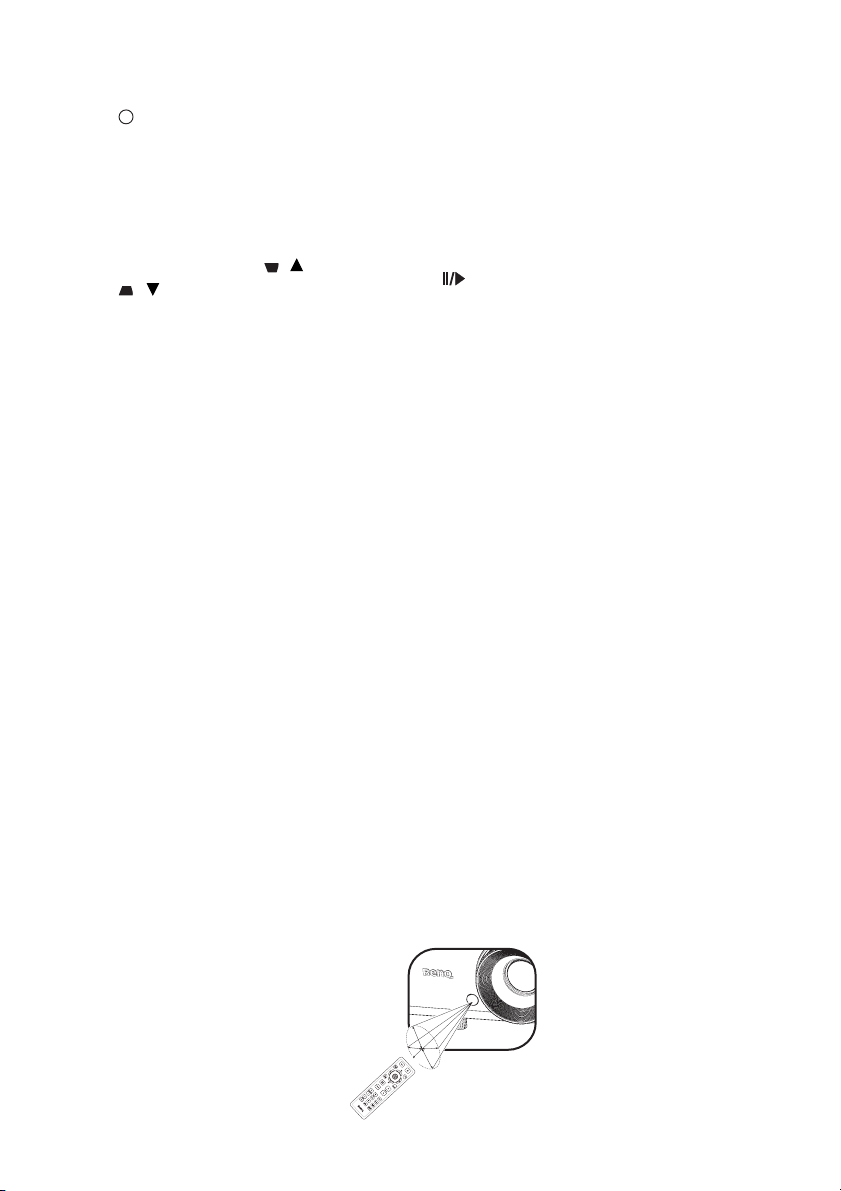
11. Вкл./Изкл.
I
I
Превключва между режим "В
готовност" и включване на
проектора. Вижте "Пускане на
проектора" на страница 21 и
"Изключване на проектора" на
страница 43 за подробности.
12. Трапец/Стрелки (/Нагоре,
/ Надолу)
Позволява ръчно коригиране на
изкривени изображения, дължащо се
на проектиране под ъгъл. За
подробности вижте
трапецовидно изкривяване" на
страница 24
13. Auto
Автоматично определя най-добите
тайминги за показаното
изображение. За подробности
вижте "Автоматична настройка на
образа" на страница 23.
14. Source
Показва лентата за избор на
източник. За подробности вижте
"Превключване на входния сигнал"
на страница 29.
15. Volume +/-
Няма функция за този модел.
Инфрачервеният сензор за дистанционно управление се намира отпред на
проектора. За да функционира както трябва, дистанционното управление
трябва да се държи под ъгъл до 30 градуса перпендикулярно на
инфрачервения сензор за дистанционно управление на проектора.
Разстоянието между дистанционното управление и сензора не трябва да
надхвърля 8 метра (~ 26 фута).
Уверете се, че няма препятствия
инфрачервения сензор на проектора, които биха могли да отклонят
инфрачервения лъч.
"Коригиране на
.
•Работа с проектора отпред
16. Page Up/Down
Клавиши Страница нагоре/надолу
при свързване с компютър чрез USB.
За
подробности вижте
"Дистанционно прелистване на
страници" на страница 38.
17. Mute
Няма функция за този модел.
18. Freeze
Фиксира проектираното
изображение. За подробности вижте
"Фиксиране на изображението" на
страница 39.
19. CC
Показва описание на видеото на
екрана, което е предназначено за
хора с увреден слух.
20. Quick Install
Пряк път в менюто, който включва
Тестов шаблон,
проектора и Трапец.
21. Teaching Template
Показва избираемата лента за
учители, които избират шаблона като
свой фон за обучение. За
подробности вижте "Използване на
Учебен шаблон" на страница 41.
22. 3D Settings
Активира 3D на екрана меню (OSD)
опция.
между дистанционното управление и
Позиция на
П
р
и
б
л
и
з
.
3
0
°
Въведение14

Смяна на батерията на дистанционното управление
1. За да отворите капака на отделението за батерии, обърнете
дистанционното управление, така че да виждате задната му страна.
Натиснете мястото за пръст на капака и плъзнете по посока на
стрелката, както е показано. Капакът ще се плъзне навън.
2. Извадете старите батерии (ако е необходимо) и поставете две
батерии тип AAA, като
основата на отделението за батерии. Положителният полюс (+)
трябва да отиде при положителния знак, а отрицателният полюс (-) при отрицателния знак.
3. Поставете отново капака, като подравните с основата и плъзнете
обратно, за да застане на мястото си. Спрете, когато чуете щракване.
• Да се избягват висока топлина и влажност.
• Неправилната смяна на батерията може да доведе до повреда на
батерията.
• Сменяйте батерията само с нова от същия или еквивалентен тип в
съответствие с препоръките на производителя.
• Използваната батерия да се изхвърля според указанията на
производителя.
• Никога не хвърляйте батерията в
експлозия.
• Ако батерията е изтощена или ако няма да използвате
дистанционното управление дълго време, извадете батерията, за да
предотвратите повреди в дистанционното управление при
евентуално протичане.
внимавате за полярността. Тя е указана в
огън. Съществува риск от
Въведение 15

Разполагане на проектора
Избор на място
Помещението или личните Ви предпочитания определят мястото за
инсталация, което ще изберете. Тря бва да имате предвид размера и
разположението на екрана, местоположението на подходящ стенен контакт,
както и мястото и разстоянието между проектора и останалата част на
оборудването.
Проекторът е проектиран, така че да може да се инсталира в четири позиции
1. Предна маса
Изберете тази позиция, когато проекторът е
поставен близо до пода пред екрана. Това е найчесто срещаният начин за разполагане на
проектора и предлага бърза настройка и
мобилност.
2. Преден таван
Изберете тази позиция, когато желаете
проекторът да бъде окачен наопаки на тавана
пред екрана.
Закупете комплекта за монтаж
проектори BenQ от Вашия доставчик, за да
монтирате проектора на тавана.
Задайте Преден таван в меню СИСТЕМНА НАСТРОЙКА: Основна >
Позиция на проектора след като включите проектора.
3. Задна маса
Изберете тази позиция, когато проекторът е
поставен близо до пода зад екрана.
Обърнете внимание, че е необходим специален
екран за задно
Задайте Задна маса в меню СИСТЕМНА
НАСТРОЙКА: Основна > Позиция на
проектора след като включите проектора.
4. Заден таван
Изберете тази позиция, когато проекторът е
монтиран наопаки на тавана зад екрана.
Обърнете внимание, че за този вид монтаж е
необходим екран за задно проектиране и
комплект за монтаж на таван на BenQ.
Задайте Заден таван в меню СИСТЕМНА
НАСТРОЙКА: Основна > Позиция на проектора след като включите
проектора.
проектиране.
на таван на
:
Разполагане на проектора16

Получаване на предпочитания размер на
проектираното изображение
Разстоянието от обектива на проектора до екрана, настройката за мащабиране
(ако има такава) и видеоформатът оказват влияние върху размера на
проектираното изображение.
Размери на проектиране
Вижте "Размери" на страница 67 за размерите на центъра на обектива на този
проектор, преди да изчислите подходящото положение.
Ш
Екран
В
Център на обектива
Диагонал
Вертикално отместване
Прожекционно разстояние
Съотношението на екрана е 4:3, а прожектираното изображение е 4:3
Размер на екрана Разстояние на проектиране (mm)
Диагонал
In mm
35 889 711 533 1401 1472 1543 80
40 1016 813 610 1600 1680 1760 91
50 1270 1016 762 2000 2100 2200 114
60 1524 1219 914 2400 2520 2640 137
80 2032 1626 1219 3200 3360 3520 183
100 2540 2032 1524 4000 4200 4400 229
120 3048 2438 1829 4800 5040 5280 274
150 3810 3048 2286 6000 6300 6600 343
200 5080 4064 3048 8000 8400 8800 457
220 5588 4470 3353 8800 9240 9680 503
250 6350 5080 3810 10000 10500 11000 572
300 7620 6096 4572 12000 12600 13200 686
Например, ако имате 120-инчов екран, средното разстояние за проектиране е
5040 mm с вертикално отместване от 274 mm.
Ако сте измерили разстояние на проектиране 5,0 m (5000 mm), стойността
най-близо
Срещу този ред пише, че Ви е необходим 120-инчов екран (около 3,0 m).
Всички измервания са приблизителни и могат да варират от
действителните размери.
Ако възнамерявате да монтирате проектора за постоянно, BenQ
препоръчва първо физически да проверите размера на екрана и
разстоянието на проектиране като
поставите на съответното място преди да монтирате за постоянно. Така
ще проверите оптичните характеристики на конкретния прожекционен
апарат. По този начин ще можете да определите точното монтажно
положение за Вашето помещение.
Ш
(mm)В(mm)
до Вашата в колона "Разстояние на проектиране (mm)" е 5040 mm.
Мин.
разстояние
(макс.
мащабиране)
Средна
използвате конкретния проектор и го
Макс.
разстояние
(мин.
мащабиране)
Вертикално
отместване
(mm)
Разполагане на проектора 17

Свързване
При свързване на източник на сигнал към проектора, се уверете за следното:
1. Цялото оборудване трябва да е изключено преди свързване.
2. Използвате подходящ сигнален кабел за всеки от източниците.
3. Кабелите трябва да са свързани надеждно.
• Някои от кабелите на показаните по-долу начини на свързване не са
включени в комплекта на проектора (вижте "Съдържание на
доставката" на страница 8). Те могат да бъдат закупени от магазините
за електроника.
• За повече подробности относно методите на свързване, вижте 19-20.
1 2
1. VGA кабел 2. USB кабел
3. Адаптерен кабел за
компонентен видео сигнал към
VGA (DSub) сигнал
Свързване18
3
4. Видеокабел
4

Свързване на компютър или монитор
Свързване на компютър
Проекторът може да се свързва както с компютри, съвместими както с IBM®,
така и с Macintosh
стара версия на компютри Macintosh.
Свързване на проектора към настолен или преносим
компютър:
1. Вземете предоставения VGA кабел и свържете единия му край към
D-Sub изхода на компютъра.
2. Свържете другия край на VGA кабела към COMPUTER жака за
входен сигнал на проектора.
Много ноутбуци не включват външните си видеопортове при
свързване към проектор. Обикновено клавишна комбинация, като
FN +F3 или CRT/LCD, включват или изключват външния дисплей.
Намерете функционалния клавиш
клавиш със символ на монитор на клавиатурата на ноутбука.
Натиснете едновременно FN и съответния функционален клавиш.
Вижте документацията на ноутбука, за да откриете клавишната
комбинация на Вашия ноутбук.
®
. Необходим е адаптер за Mac, ако желаете да свържете
CRT/LCD или функционалния
Свързване на източници на видеосигнал
Трябва само да свържете проектора към видеоизточник като използвате един
от горните методи на свързване. Различните методи осигуряват различно
качество на видеосигнала. Използваният метод зависи от наличността на
съвпадащи си терминали, както на проектора, така и на източника на
видеосигнал, както е описано по-долу:
Терминал
име
Component Video
Video
Изглед на
терминала
COMPUTER
VIDEO
Справка Качество на
образа
"Свързване на
източник на
компонентен
видеосигнал" на
страница 20
"Свързване на
устройство,
източник на
композитен
сигнал" на
страница 20
По-добро
Добро
Свързване 19

Свързване на източник на компонентен
видеосигнал
Разгледайте своя източник на видеосигнал, за да определите дали има
налични неизползвани контакти за изходния компонентен видеосигнал:
• Ако да, можете да продължите с текущата процедура.
• Ако не, трябва да прецените отново кой метод за свързване на
устройството да използвате.
За да свържете проектора към източник на компонентен
видеосигнал:
1. Вземете кабел за преобразуване на компонентен видеосигнал към
VGA (D-Sub) сигнал и свържете края с 3 RCA конектора към жаковете
за изходен компонентен видеосигнал на видеоизточника. Цветовете
на контактите трябва да съответстват на цветовете на жаковете:
зелено със зелено, синьо със синьо и червено с червено.
2. Свържете другия край на кабела с преходник
видеосигнал към VGA (D-Sub) (с конектор тип D-Sub ) към
COMPUTER жака на проектора.
• Ако избраното видеоизображение не се покаже след включване на
проектора и избора на съответния видеоизточник, проверете дали
видеоустройството е включено и работи правилно. Проверете също
така дали сигналните кабели са правилно свързани.
за компонентен
Свързване на устройство, източник на
композитен сигнал
Разгледайте своя източник на видеосигнал, за да определите дали има
наличен неизползван жак за композитен изходен сигнал:
• Ако да, можете да продължите с текущата процедура.
• Ако не, трябва да прецените отново кой метод за свързване на
устройството да използвате.
Свързване на проектора към видео източник:
1. Вземете видеокабел и свържете единия му край към видеоизхода на
устройството, източник на видеосигнал.
2. Свържете другия край на видео кабела към VIDEO жака на
проектора.
• Ако избраното видеоизображение не се покаже след включване на
проектора и избора на съответния видеоизточник, проверете дали
видеоустройството е включено и работи правилно. Проверете също
така дали сигналните кабели са правилно свързани.
Свързване20

Работа
I
I
Пускане на проектора
1. Включете захранващия кабел на
проектора в контакт. Поставете ключа на
захранването (където има такава опция)
в положение "Включено". Проверете
дали Светлинен индикатор POWER на
проектора свети оранжево след
включване на захранването.
• Използвайте оригиналните аксесоари (напр. захранващ кабел) само с
това устройство, за да избегнете опасности, като например токов
удар и пожар.
• Ако функцията Директно включване е активирана в менюто
СИСТЕМНА НАСТРОЙКА: Основна > Настройки при работа,
проекторът ще се включи автоматично след включване на
захранващия кабел към захранването. За подробности вижте
"
Директно включване" на страница 53.
• Ако функцията Сигнал вкл. е активирана в менюто СИСТЕМНА
НАСТРОЙКА: Основна > Настройки при работа, проекторът
автоматично ще се включи, когато бъде открит VGA сигнал. За
подробности вижте "Сигнал вкл." на страница 53.
2. Натиснете ВКЛ./ИЗКЛ. на
проектора или на дистанционното
управление, за да стартирате
проектора. Индикаторът Светлинен
индикатор POWER мига в зелено,
когато проекторът е включен.
Процедурата по стартиране отнема
около 30 секунди. В следващата
стъпка от стартирането се проектира
начално лого.
Завъртете пръстена за фокусиране (ако е необходимо), за да
регулирате яснотата
Ако проекторът е нагорещен от предишно използване, той ще включи
охлаждащия вентилатор за около 90 секунди, преди да подаде
захранване към лампата.
на изображението.
Работа 21
